在电脑上进行视频通话
在电脑上进行视频通话时,可以通过耳机无线通话。
-
通过Bluetooth连接耳机和电脑。
-
启动电脑上的视频通话应用程序。
-
检查视频通话应用程序的设置*。
- 在电脑上进行视频通话时,选择通话连接(HFP/HSP)而非音乐播放连接(A2DP)。如果选择音乐播放连接,视频通话可能无法使用。
- 在扬声器设置上,选择通话连接[Headset (WH-CH720N Hands-Free)]**。([Headphones(WH-CH720N Stereo)]**用于音乐播放连接。)
- 在麦克风设置上,选择通话连接[Headset (WH-CH720N Hands-Free)]**。
- 视您正使用的视频通话应用程序而定,可能无法在扬声器或麦克风设置上选择通话连接[Headset (WH-CH720N Hands-Free)]**或音乐播放连接[Headphones (WH-CH720N Stereo)]**,而且可能只显示[WH-CH720N]。如果是这种情况,请选择[WH-CH720N]。
- 关于常见问题及答案,请参阅客户支持网站。
*视您正使用的视频通话应用程序而定,本功能可能无法使用。
**视您正使用的电脑或视频通话应用程序而定,名称可能有所不同。
提示
- 无法检查视频通话应用程序的设置或无法选择通话连接[Headset (WH-CH720N Hands-Free)]时,选择电脑设置上的[Headset (WH-CH720N Hands-Free)]进行连接。请参阅“连接已配对的电脑(Windows 11)”、“连接已配对的电脑(Windows 10)”或“连接已配对的电脑(Mac)”。
注意
- 视您正使用的电脑或应用程序而定,视频通话期间,耳机可能无法正常工作。重新启动电脑可能会改善这种情况。